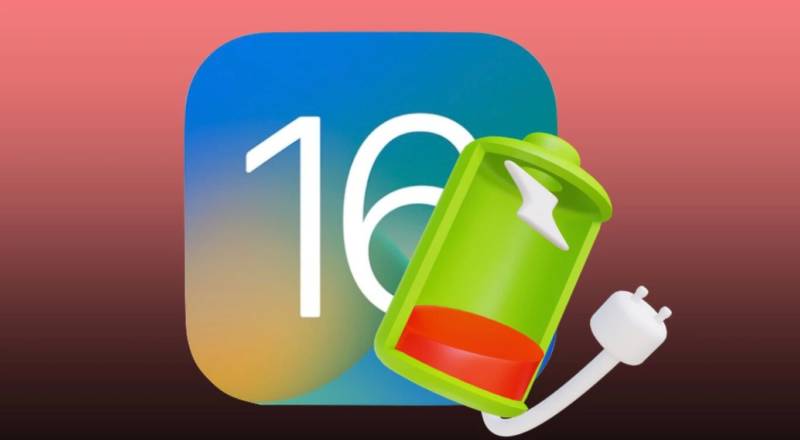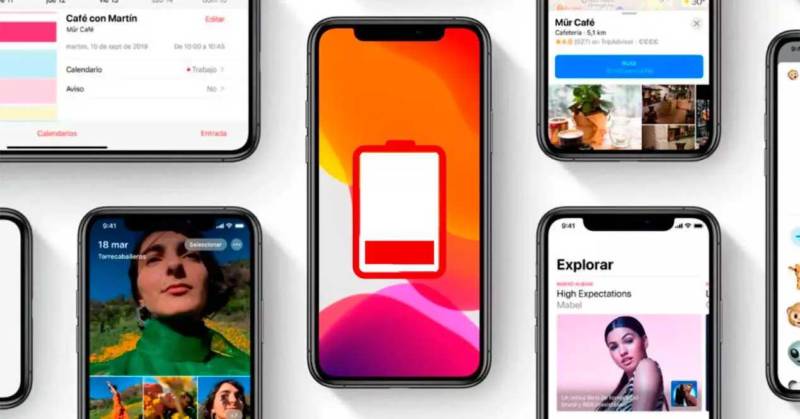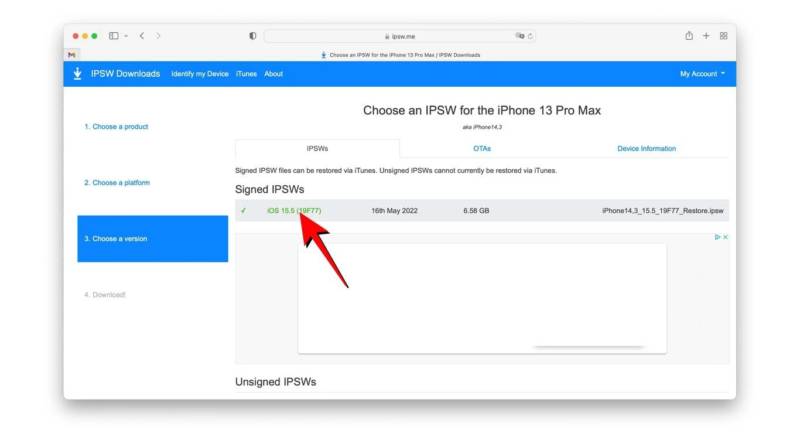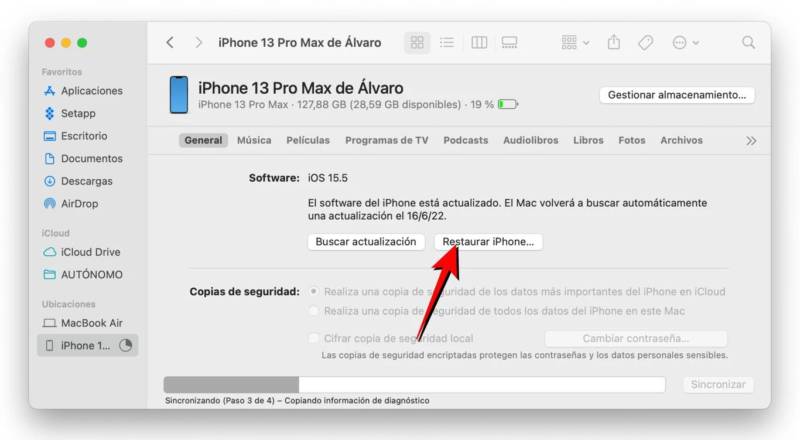Você acreditou na Apple, atualizou o seu iPhone para o iOS 16 e, depois disso, a bateria do dispositivo está simplesmente drenando.
Eu sei bem o que você está sentindo neste momento. Mas a boa notícia é que você não está sozinho nessa situação: vários usuários de diferentes modelos do iPhone estão relatando nas redes sociais que o iOS 16 está consumindo muito mais bateria que o iOS 15.
A Apple certamente vai corrigir esse problema em uma futura atualização. E o que você pode fazer até lá para amenizar a situação é seguir algumas dicas que estão disponíveis neste post. Ou voltar para o iOS 15, algo que é bem tedioso, mas não deixa de resolver a questão em casos mais extremos.
Os truques mais eficientes para economizar bateria no iPhone
Existem diferentes estratégias para economizar o consumo de bateria em um iPhone que podem servir inclusive para quando o iOS 16 estiver mais otimizado que agora.
Neste momento, vale a pena considerar adotar as estratégias a seguir:
- Desative a vibração do teclado em Ajustes > Sons e vibrações > Feedback do teclado.
- Desative o brilho automático em Configurações > Acessibilidade > Tela e tamanho do texto.
- Configure um bloqueio de tela automático em Configurações > Tela e brilho > Bloqueio automático.
- Use o Modo Escuro se você tem um iPhone com tela OLED (nos modelos com tela IPS – iPhone 8, 8 Plus, XR, 11 ou SE -, essa dica é inútil).
- Priorize o uso das redes WiFi sempre que possível.
- Faça o download prévio dos mapas do Google Mapas via WiFi antes de usar o GPS.
- Bloqueie os downloads automáticos no dispositivo em Configurações > Geral > Atualização em segundo plano.
- Não feche os aplicativos que você mais usa, pois isso não deixa o iPhone mais rápido (e quando você executar esses apps, o telefone vai gastar bateria e recursos).
- Use o modo de economia de bateria por mais tempo quando você puder ficar sem o 5G, a taxa de atualização de tela de 120 Hz e notificações dos aplicativos.
Como voltar ao iOS 15 (até que a Apple resolva o problema)
Como eu disse, os casos mais extremos de problemas de bateria ou falta de otimização pedem medidas drásticas, como o downgrade para o iOS 15.
A Apple não recomenda que você faça isso. Tanto, que nem mesmo oferece um meio simples e direto para o processo. Além disso, você pode perder dados salvos e configurações feitas no iOS 16 com o procedimento.
Ou seja, é neste momento que passamos aquele “aviso paroquial” já tradicional: se você não tem plena certeza do que está fazendo, não tente este procedimento. Peça a ajuda de alguém que já está acostumado a lidar com este tipo de situação em um iPhone.
Fazer o downgrade de um iPhone é um processo muito diferente do que aquele adotado para atualizar a versão do sistema operacional instalado no dispositivo, que tem um número muito menor de processos envolvidos.
Logo, se você decidir continuar no procedimento e quer tentar a sorte no processo de remoção do iOS 16 e reinstalação do iOS 15.7, saiba que está fazendo isso por sua conta e risco. Nós apenas apresentamos o processo que precisa ser feito, mas não nos responsabilizamos sobre eventuais problemas que você possa vir a ter por algo que você (muito provavelmente) fez de errado no procedimento.
De qualquer forma, se você realmente não quer seguir usando o iOS 16 drenando a bateria do seu iPhone, faça um backup completo de todos os seus dados armazenados no dispositivo e realize o procedimento para a versão imediatamente anterior do sistema operacional móvel da Apple, o iOS 15.7.
Para isso, você vai precisar usar um computador conectado à internet. Pode ser um Mac ou um PC com Windows, apesar de cada um deles utilizar programas diferentes para a mesma finalidade.
Faça o seguinte:
- Do seu computador, acesse o site IPSW.me.
- Selecione o modelo do seu iPhone (se for um ’14’ você não pode ter uma versão anterior ao iOS 16).
- Na parte superior, toque em iOS 15.7.
- Agora vá para a parte inferior e clique no botão Download. Nesse momento, um arquivo IPSW começará a ser baixado, que é o formato que o software do iPhone possui.
Agora, chegou a hora de instalar o IPSW no iPhone. Para isso, você vai usar o iTunes no Windows ou Mac com macOS Mojave ou anterior. Se o seu Mac rodar com o sistema operacional macOS Catalina ou posterior, o software de instalação a ser utilizado é o Finder.
Faça o seguinte:
- Conecte o iPhone ao computador usando o cabo correspondente.
- Se você usa o iTunes, abra-o e vá para a parte de gerenciamento de dispositivos tocando no ícone do iPhone na parte superior. Se for o Finder, toque no iPhone que aparece na barra lateral esquerda.
- Clique em Restaurar iPhone enquanto mantém pressionada a tecla Alt no teclado do computador (em alguns Macs, essa tecla é chamada de Opção).
- Localize a pasta onde você baixou o arquivo iOS 15.7 IPSW e selecione-o.
- Siga as etapas na tela para instalar o iOS 15.7.
Todos os procedimentos descritos no artigo podem levar vários minutos para serem concluídos. Quando tudo terminar, o seu iPhone estará com o iOS 15.7 instalado. Lembrando sempre que nada disso impede que você atualize o dispositivo para o iOS 16 ou posterior em qualquer momento no futuro.